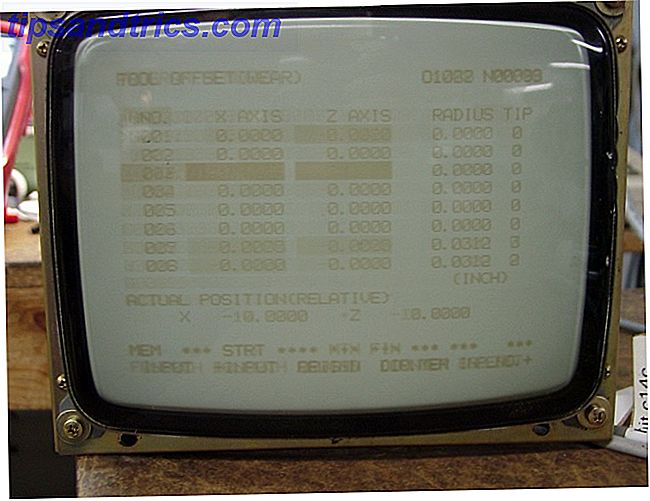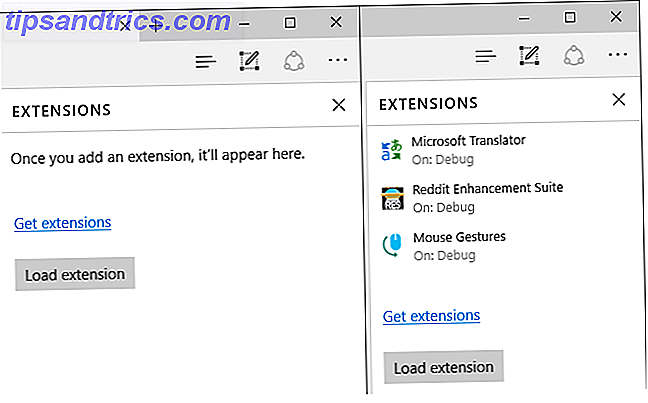Een live-CD Een eigen Windows Live-CD maken Een eigen Windows Live-CD maken Meer lezen (of "live-schijf") is een opstartbaar cd-, dvd- of USB-station met een besturingssysteem dat gereed is om te worden uitgevoerd wanneer de schijf wordt geplaatst . Hoewel een besturingssysteem meestal wordt gevonden op een harde schijf, is opstartbare media best handig.
Of het nu gaat om systeemherstel of alleen een draagbare schijf voor gastoestellen, een live-cd biedt veel functionaliteit. Problemen met opstartrecords, verloren wachtwoorden en infecties kunnen behoorlijk smerig zijn. Er kan echter een live-cd worden gebruikt om gegevens te herstellen, drives te defragmenteren, partitioneren en meer.
Voor Linux is het vrij eenvoudig om een DIY-bootable live-CD te maken. Van tools van derden tot officiële Linux-distributie De beste Linux-besturingssystemen De beste Linux-besturingssystemen Er zijn Linux-distros beschikbaar voor elk doel, waardoor kiezen moeilijk wordt. Hier is een lijst met de allerbeste Linux-besturingssystemen om te helpen. Lees Meer live-cd's, er is een eenvoudige oplossing. Bekijk hoe je je eigen opstartbare Linux live-CD kunt bouwen, van software tot het maken van een schijf en het vinden van een ISO.
Vereisten voor Linux Live CD

Laten we beginnen met de vereisten. Tijdens het maken van een Linux live-cd 4 Redenen Iedere Windows-gebruiker moet een Ubuntu Live-cd hebben 4 Redenen dat elke Windows-gebruiker een Ubuntu Live-CD moet hebben Lees meer is niet erg moeilijk, je hebt eerst een paar items nodig. Namelijk, een ISO-bestand, brandbare media en een manier om de ISO 10-tools te koppelen aan een opstartbare USB van een ISO-bestand 10 Tools om een opstartbare USB te maken vanaf een ISO-bestand Een opstartbare USB is de beste manier om een besturingssysteem te installeren . Naast de ISO en een USB-drive heb je een hulpmiddel nodig om alles in te stellen. Dat is waar we binnenkomen. Lees meer. Ik heb de Ultimate Boot-cd van FalconFour gebruikt, maar er zijn heel veel tools beschikbaar. Hoewel ik een stapel lege dvd's en cd's heb, heb ik er in plaats daarvan voor gekozen om een flashdrive voor mijn opstartbare media te gebruiken. Je hebt waarschijnlijk genoeg USB-drives De beste, snelste, meest robuuste USB-flashdrives die je nu kunt kopen De beste, snelste, meest robuuste USB-flashdrives die je nu kunt kopen USB-flashstations zijn enkele van de coolste uitvindingen voor geeks. We hebben vijf van de snelste, meest robuuste en algehele beste schijven op de markt verzameld. Dit is wat we hebben gevonden. Meer lezen liggen rond, en een groot voordeel is dat je deze keer op keer kunt hergebruiken. Bovendien is het handig voor kleinere schijven, omdat de meeste ISO's op een 2 GB of kleiner station kunnen worden gemonteerd.
Een ISO kiezen
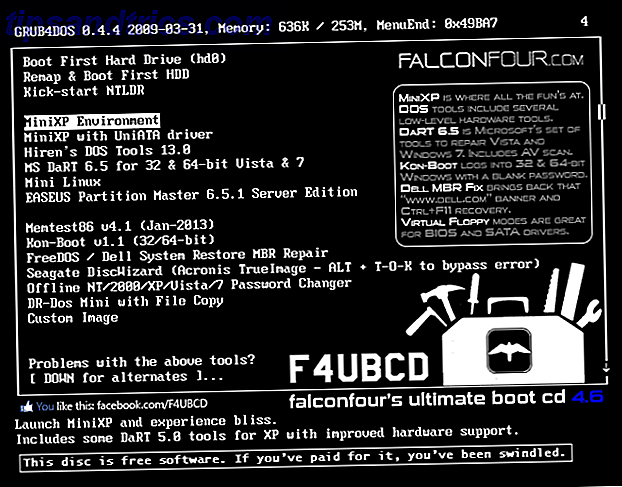
Er is geen tekort aan beschikbare live CD-software die beschikbaar is voor Linux. Hier is een lijst met de beste kanshebbers:
Hiren's boot cd
Hiren's Boot CD zit boordevol goodies. Er is een MiniXp-omgeving (een aangepaste Windows XP), een Linux-omgeving voor redding en veel tools voor defragmentatie, partitionering, back-up en meer. MBRCheck zoals de naam impliceert controleert de Master Boot Record (MBR), Tor Browser is een veilige browser om op het internet te surfen, DRevitalize repareert slechte harde schijfsectoren, er zijn verwijderingshulpmiddelen van Norton en McAfee, en de lijst gaat verder. Bovendien is het verpakt in een ISO van 592, 5 MB.
FalconFour's Ultimate Boot-CD
FalconFour's Ultimate Boot CD is niet alleen voor niets nergens de naam van geworden. Omdat het gebaseerd is op Hiren's Boot CD, heeft FalconFour's schijf een uitgebreid startpunt. Om deze reden is Ultimate Boot CD mijn Linux Live-cd naar keuze. Net als de Boot-CD van Hiren zijn er opties om op te starten in Linux- of MiniXP-omgevingen en een hele reeks tools. FalconFour's heeft echter een minuscule voetafdruk. Bovendien is het vooraf geladen met veel tools, waaronder CCleaner (een van mijn hulpprogramma's op mijn Windows-pc).
Trinity Rescue Kit
Een andere uitstekende keuze komt in de Trinity Rescue Kit. Deze op Linux gebaseerde software kan worden gebruikt voor het herstel van Linux- en Windows-computers en wordt gestapeld met een groot aantal hulpmiddelen voor gegevensherstel en back-up, antivirusscans, wachtwoordreset en een hele reeks andere functies.
SystemRescueCD
SystemRescueCD heeft een flinke lijst met functies. Van rootkit en malware-verwijdering tot gegevensback-up, partitieherstel en veel ondersteuning voor bestandssystemen, SystemRescueCD is een krachtige live-schijf in een klein pakket. Het is lichtgewicht en veelzijdig. U kunt bijvoorbeeld opstarten in de opdrachtregel, perfect voor Linux, of in een GUI.
Ultieme Boot-CD
Hulp nodig bij het oplossen van problemen? Ultimate Boot CD is een geweldige keuze. Bestaat uit diagnostische hulpmiddelen, het is een goede keuze voor gegevensherstel, testen van randapparatuur zoals RAM en CPU, beheer van BIO's en systeemonderhoud. De op DOS gebaseerde gebruikersinterface herinnert je misschien aan het zoeken naar boeken in de openbare bibliotheek, maar ja, Ultimate Boot CD is een goed afgerond hulpmiddel in een klein 624 MB pakket.
Boot Repair Disk
Als je alleen maar je boot wilt repareren, is Boot-Repair-Disk een solide keuze. Hoewel het is gericht op Linux distro-bootreparatie, is Boot-Repair-Disk compatibel met bepaalde Windows-systemen. Er is een mooi reparatiesysteem met één klik, GRUB-herinstallatieprogramma, bestandssysteemreparatie en andere geweldige functies.
Toegewijde Linux Distro-cd
Naast een klein aantal tools van derden, bieden veel Linux-distro's hun eigen live CD-ISO's. Ubuntu, Puppy Linux en Knoppix leveren allemaal kant-en-klare live Linux-cd's. Hoewel herstel en systeembeheer één doel is, zijn deze live-schijven behoorlijk nuttig. Een andere overweging is als een opstartschijf voor een gastcomputer. Deze Linux-distributies bevatten meestal tools zoals een kantoorsuite zoals Open Office of LibreOffice, een webbrowser zoals Mozilla en andere programma's. Daarom kun je gewoon opstarten in een besturingssysteem en het gewoon gebruiken.
In wezen komt welk hulpmiddel u ook kiest overeen met uw behoeften.
Uw ISO monteren
Nadat je je ISO naar keuze hebt gekozen, is het tijd om hem op media te plaatsen om een opstartbare schijf te maken. Ik heb een reserve USB-drive gebruikt voor Basho Technologies, maar je kunt een lege cd of dvd gebruiken zolang deze voldoende ruimte heeft om je ISO vast te houden. Als het gaat om het maken van een live-CD, heb je een programma nodig dat in staat is om een ISO te branden. Omdat ik Ubuntu 16.04 gebruik, heb ik simpelweg Disk Image Writer gebruikt, maar UNetbootin is een uitstekende optie met installatieprogramma's voor Windows, Mac OS X en Linux.
Als u Disk Image Writer gebruikt, klikt u met de rechtermuisknop op de gewenste ISO en gaat u naar Open With> Disk Image Writer .
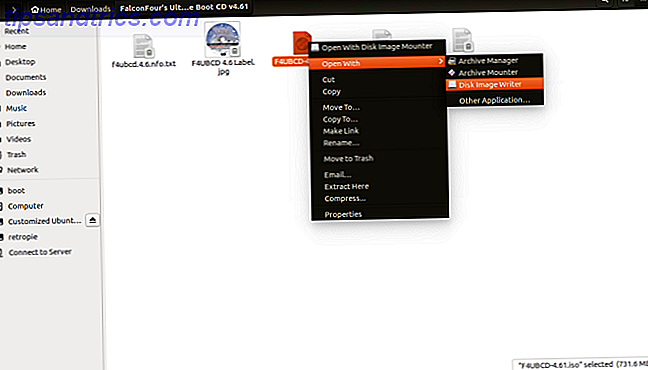
Selecteer na het openen uw media (USB-station of lege dvd / cd). Wanneer je de locatie hebt gekozen om je ISO-bestand te koppelen voor het branden van een live Linux-cd, klik je op Start herstellen ...
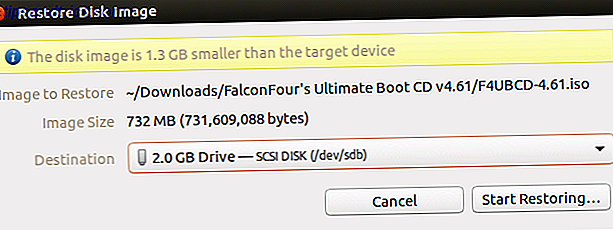
Wacht terwijl de ISO wordt gemonteerd (meestal slechts een paar minuten). Nadat dit is voltooid, zou je een live-CD moeten hebben!
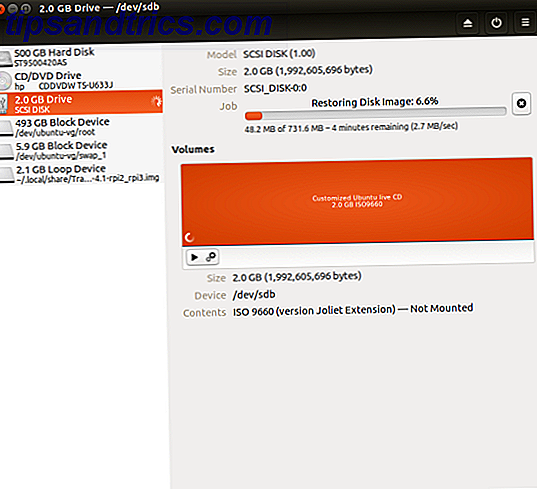
Afhankelijk van uw programma kan het proces variëren, maar de algemene stappen zijn:
- Selecteer een bron (de ISO die u wilt branden.
- Selecteer een bestemming (brandbare media).
- Monteer de ISO op een schijf.
Wat te doen met een Linux Live-CD
Zolang je je opstartvolgorde in de juiste volgorde hebt staan om eerst vanaf USB-drives op te starten, zou je in staat moeten zijn om je Linux live CD met gemak te starten. Het proces hiervoor is vrij eenvoudig en vereist alleen het opstarten in uw BIOS om de opstartvolgorde te bewerken. Dit verschilt per apparaat, maar op mijn Acer-netbook heb ik net op F2 gedrukt tijdens de eerste keer opstarten dat het BIOS heeft geladen. Vanaf daar tabte ik naar de Boot-optie en bewerkte de volgorde van het apparaat.
U moet controleren op uw specifieke apparaat hoe u de BIOS laadt.
Live-cd's hebben overvloedige opties. Ik reserveer ten minste één flash-drive als een Linux-live-cd, gewoon om mee te nemen als een soort draagbare gastaccount voor wanneer ik een computer leen. Ze zijn echter ook geweldig om rond te hebben als je problemen moet oplossen, zoals wanneer je een wachtwoord bent verloren of gegevens probeert te herstellen.
Welke live-cd's heb je liggen rond, en wat doe je ze voor de 50 Cool Uses voor live-cd's De 50 coole gebruiken voor live-cd's Live-cd's zijn misschien wel de meest nuttige tool in toolkit van een nerd. Deze live-cd-handleiding beschrijft een groot aantal toepassingen die live-cd's of -dvd's kunnen bieden, van gegevensherstel tot betere privacy. Meer lezen het meest? Vertel ons in de reacties.